La modifica dei file audio è una procedura vista da molti come complessa e fattibile solo da professionisti o persone molto abili: in realtà non è proprio così perché ad oggi apportare modifiche ad un file audio è un’operazione che (nei limiti dell’amatoriale) può essere vista come alla portata di tutti. Oggi vi parleremo delle principali, e più semplici, operazioni che potrete fare sui vostri file audio sfruttando il semplice e assolutamente gratuito Audacity, da anni uno dei software leader nella modifica dei file audio di qualunque formato.
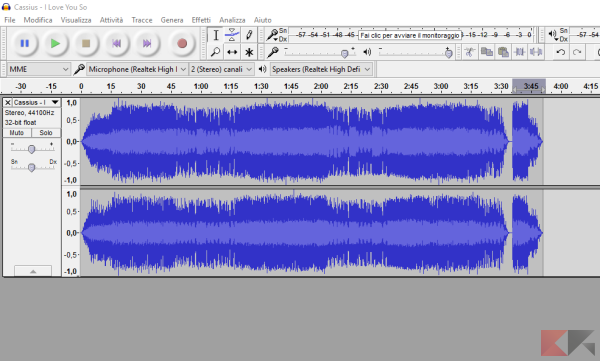
Per cominciare dovrete ovviamente installare Audacity (scaricandolo da questo link) facendo attenzione ad installare anche il codec mp3, il file “lame” sfruttando il file di installazione contenuto in questa pagina.
Aumentare il volume di un file audio
Cominciamo con un’operazione tanto banale quanto richiesta, spesso per motivi a noi sconosciuti i file audio in nostro possesso hanno un volume eccessivamente basso, per risolvere questo problema Audacity ci da a disposizione i suoi strumenti per risolvere questo problema. Ecco cosa dovrete fare:
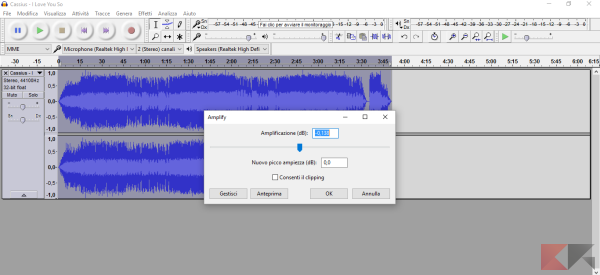
- Da Audacity andate su File e poi su Importa e Audio, selezionate dunque la canzone su cui volete lavorare
- Aspettate che la fase di importazione sia completa e alla fine decidete se aumentare il volume di tutta la canzone, o di sola una porzione del brano.
- Nel primo caso vi basterà andare su Effetti e poi su Amplifica, scegliendo di quanti decibel aumentare il volume e facendo attenzione a non far si che questo aumenti eccessivamente, con lo strumento Anteprima noterete lo stato delle vostre notifiche. Se vi apparirà impossibile cliccare su OK allora cliccate su Consenti clipping, che significa che l’amplificazione sarebbe tale da distorcere il suono in certi punti
- Se volete aumentare l’audio di una sola porzione di brano selezionate lo spettro che fa riferimento alla parte di vostro interesse e procedete come nel caso precedente.
Cambiare formato audio
Questa non è tanto una modifica al file audio, quanto alla sua codifica. Esistono infiniti software che vi permettono la traduzione in più formati del vostro file audio, ma anche Audacity vi aiuta in modo molto semplice. L’unica cosa che dovrete fare è infatti importare il file audio su Audacity e dopo di che da File cliccare su Esporta Audio.
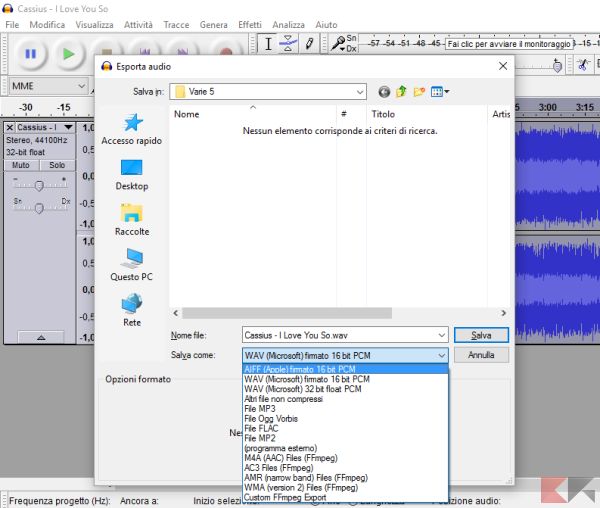
Tra i formati a vostra scelta c’è l’mp3 (se avete installato l’apposito codec come detto precedentemente), il wav a 16 e 32 bit, il formato Ogg, quello Flac o ancora l’AC3 e tanti altri ancora.
Copiare/Incollare o Eliminare una porzione di una canzone
La cosa veramente interessante di Audacity è la possibilità di sfruttarlo in modo visuale per fare operazioni anche abbastanza complesse sui file audio, come il copia e incolla di una porzione di file audio da una parte all’altra della canzone, o direttamente da un brano differente (creando i vostri mix), o ancora eliminando direttamente una parte della canzone (come ad esempio quei classici secondi di silenzio che ci sono ad inizio e fine brano).
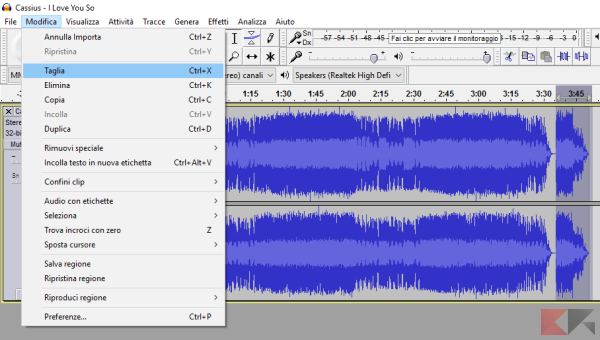
Se volete fare il copia e incolla, o l’eliminazione, di una porzione di un brano da una parte all’altra vi basterà fare quanto segue:
- Dopo aver importato il brano su Audacity selezionate la porzione di brano di vostro interesse
- Dopo di che dal menu Modifica scegliete se fare Taglia, Copia o Elimina
- Se avete scelto di tagliare o copiare spostatevi ora verso il punto dove volete fare l’operazione di incollaggio e quando siete sicuri del punto dallo stesso menu precedente scegliete Incolla
Potete eseguire la stessa operazione su più brani, sempre da Audacity fate l’importazione di un secondo file audio. Gli vedrete nella stessa scheda, potrete allora decidere di spostare porzioni di file audio da sopra a sotto.
Altre modifiche possibili
Dal menu Effetti potrete vedere voi stessi le infinite possibilità di modifica che avete a vostra disposizione, fra le più interessanti c’è sicuramente il Cambia Tempo, che vi permetterà di velocizzare o rallentare una canzone.
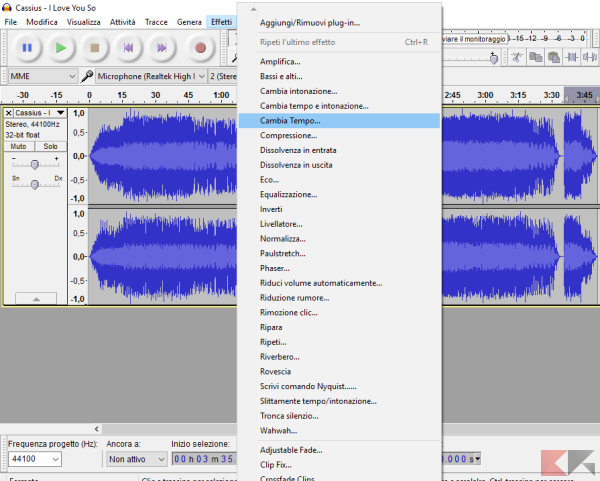
O ancora sfruttare le Dissolvenze in entrata o in uscita per avere un introduzione graduale all’ascolto del brano, o una fine “dolce” del brano stesso. Il Normalizzatore serve a regolare un volume che oscilla eccessivamente all’interno dello stesso brano.
Sono possibili inoltre dei plug ins opzionali per estendere le funzionalità di Audacity, plug ins che trovate sullo stesso sito di sviluppo del software o su altri ancora specializzati.
L'articolo Come modificare file audio con Audacity appare per la prima volta su Chimera Revo - News, guide e recensioni sul Mondo della tecnologia.
Leggi il contenuto originale su Linux – Chimera Revo – News, guide e recensioni sul Mondo della tecnologia


![[Guida] Eternal Terminal: connessioni SSH persistenti su GNU/Linux](https://www.feedlinux.com/wp-content/uploads/2021/01/eternal-terminal-install-300x139.png)



